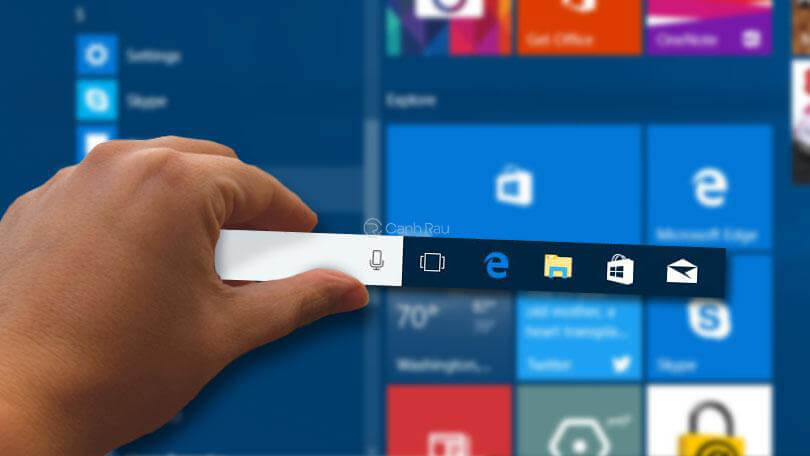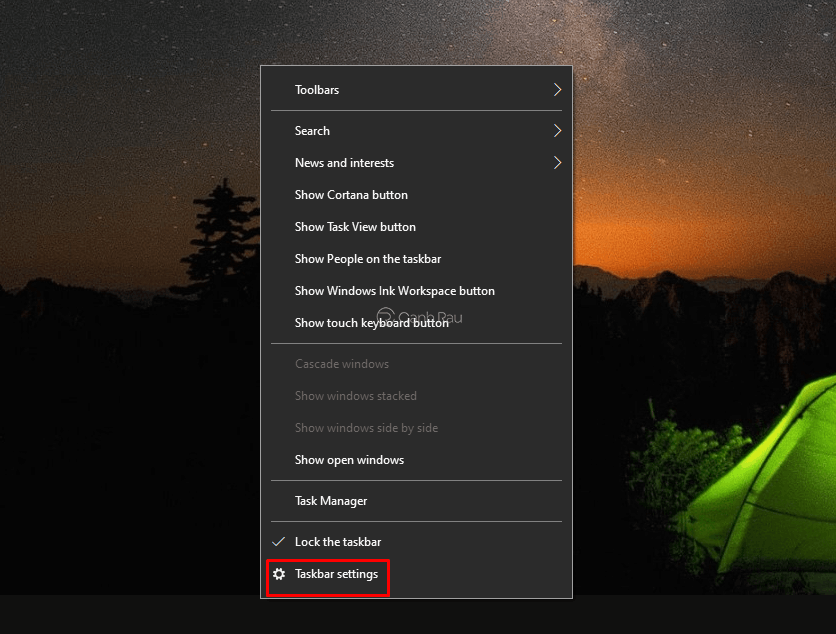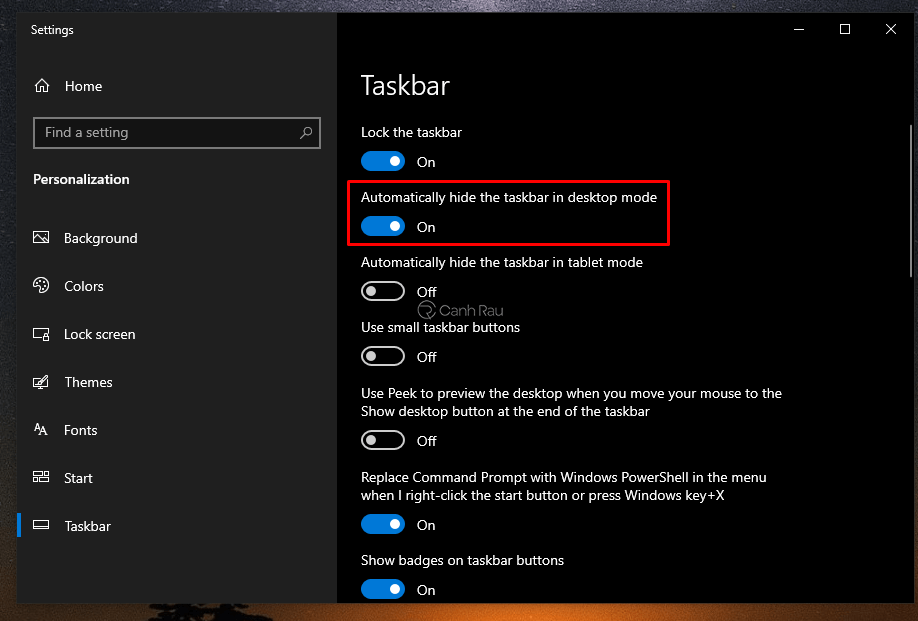Thanh Taskbar là một trong những công cụ hữu ích nhất của hệ điều hành Windows. Thế nhưng, nếu như bạn cần sử dụng màn hình Desktop để làm hình nền thì bạn cần phải ẩn thanh Taskbar này đi. Trong bài viết này, mình sẽ hướng dẫn cho bạn cách ẩn thanh Taskbar trên Windows 10 đơn giản và nhanh chóng nhất.
Nội dung chính:
Thanh Taskbar Windows 10 để làm gì?
Thanh Taskbar (hay còn gọi là Thanh Tác Vụ) đây là nơi hiển thị các chương trình, phần mềm trên máy tính mà bạn đang sử dụng hiện tại. Ngoài ra, đây cũng là nơi để bạn có thể xem nhanh được thời gian, ngày tháng, điều chỉnh âm lượng, chế độ pin của laptop v.v.
Tính năng tự động ẩn thanh tác vụ trong Windows 10 để làm gì?
Tự động ẩn thanh Taskbar Windows 10 sẽ giúp máy tính, laptop của bạn có thêm không gian làm việc. Khi bạn cần sử dụng thanh tác vụ, hãy chỉ chuột vào vị trí của thanh taskbar thì nó sẽ được hiển thị lại, còn khi bạn kéo chuột ra thì thanh taskbar cũng sẽ tự động được ẩn đi.
Tính năng này vô cùng hữu ích khi bạn làm việc trên các thiết bị máy tính xách tay, máy tính bảng có kích thước màn hình nhỏ. Khi ẩn thanh tác vụ, đồng nghĩa với việc bạn sẽ có không gian làm việc lớn hơn.
Cách tự động ẩn thanh Taskbar trên Windows 10
Bước 1: Từ màn hình Desktop, bạn hãy nhấn chuột phải và chọn Taskbar Settings.
Bước 2: Trong cửa sổ Taskbar Settings vừa mới xuất hiện, bạn hãy tìm đến mục Automatically hide the taskbar in the desktop mode. và kéo cần gạt sang chế độ ON để bật nó lên.
Như vậy là kể từ lúc này, thanh Taskbar Windows 10 của bạn sẽ tự động được ẩn đi để bạn có thể làm việc, học tập với màn hình rộng hơn.
Ghi chú: Nếu như bạn muốn thanh Taskbar về lại như cũ, hãy kéo cần gạt trên trở lại chế độ OFF là được.
Trên đây là cách đơn giản nhất để bạn có thể ẩn thanh Taskbar trên Windows 10 đơn giản và nhanh chóng nhất. Hẹn gặp lại bạn trong những bài viết sắp tới trên website Canhrau.com nhé.
Nguồn bài viết: https://canhrau.com